Pemodelan data membantu Anda membentuk data di Looker Studio untuk membuat laporan yang berfokus dan memberikan insight. Proses ini melibatkan konfigurasi data dan metadata agar selaras dengan tujuan bisnis Anda dengan menyempurnakan cara Looker Studio mengatur data ke dalam dimensi, metrik, dan kolom kalkulasi. Anda dapat menerapkan teknik pemodelan ini di tiga tingkat yang berbeda: dalam laporan, di sumber data, atau langsung di set data pokok.
Gunakan fitur pemodelan data untuk menyesuaikan properti kolom, membuat kolom kalkulasi, dan menerapkan filter. Kemampuan ini memungkinkan Anda mengubah data mentah, mendapatkan insight baru, dan mengontrol akses data, yang pada akhirnya meningkatkan relevansi dan kejelasan laporan Looker Studio Anda.
Sebelum memulai
Untuk mendapatkan manfaat maksimal dari halaman ini, Anda harus memahami topik berikut:
Cara Looker Studio mengatur data Anda
Sebelum mempelajari secara spesifik pemodelan data, sebaiknya pahami cara Looker Studio mengatur data Anda. Setiap diagram dan tabel yang Anda buat di Looker Studio dibangun dari struktur data tabular yang terdiri dari kolom dan baris. Kolom—yang disebut kolom—menentukan data yang ada di setiap baris. Informasi yang menentukan data Anda dikenal sebagai metadata.
Ada dua jenis kolom di Looker Studio:
- Dimensi adalah kategori atau label Anda. Dimensi menjelaskan apa yang Anda ukur. Contoh:
- Negara
- Nama Produk
- Tanggal
- Metrik adalah pengukuran Anda. Metrik memberi tahu Anda seberapa banyak sesuatu yang ada. Misalnya:
- Penjualan
- Tayangan Laman
- Jumlah Klik
Saat membuat sumber data, Anda akan melihat dimensi dan metrik yang disediakan oleh konektor yang Anda gunakan untuk terhubung ke set data pokok. Selain kolom default ini, Anda dapat membuat jenis kolom lainnya berikut:
Kolom kalkulasi menggunakan formula untuk membuat metrik atau dimensi baru yang berasal dari data Anda. Contoh:
Price * DiscountTODAY() - 7IF(FINAL GRADE > 35, "PASS", "FAIL")
Parameter dan variabel memungkinkan Anda mempersonalisasi laporan berdasarkan input pengguna. Pelajari parameter lebih lanjut.
Bersama-sama, kolom ini—dimensi, metrik, kolom kalkulasi, parameter, dan variabel—adalah elemen penyusun laporan Anda. Pemodelan data memungkinkan Anda menyempurnakan elemen penyusun ini untuk membantu Anda membuat laporan Looker Studio yang memberikan insight.
Tempat Anda dapat membuat model data
Ada tiga tingkat yang dapat Anda gunakan untuk memodelkan data:
- Dalam laporan
- Di sumber data
Dalam set data pokok
Anda dapat menganggap tingkat pemodelan ini seperti piramida terbalik. Anda dapat memadupadankan level ini. Tempat Anda memodelkan data bergantung pada kebutuhan Anda.
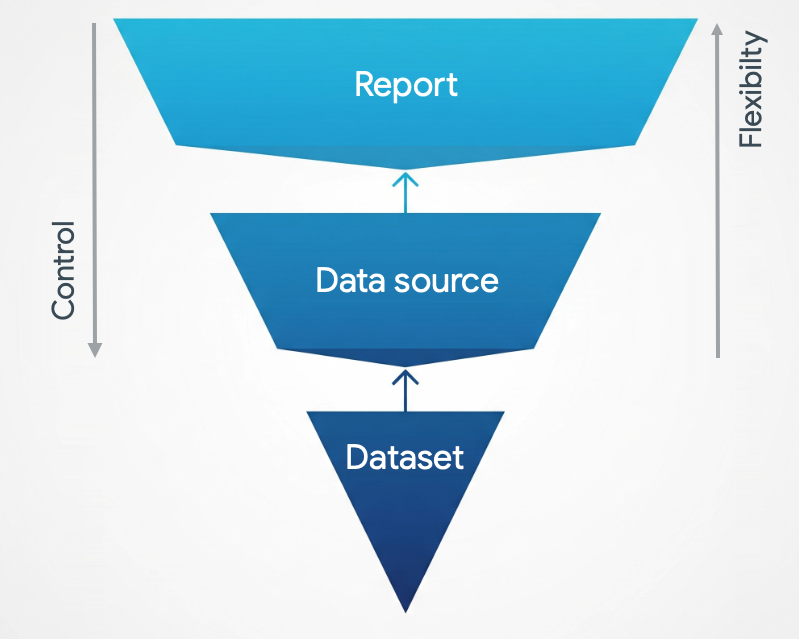
Pemodelan data di tingkat set data terjadi di luar Looker Studio. Di sini, fokusnya beralih dari menyeimbangkan fleksibilitas versus kontrol menjadi memastikan bahwa data dan metadata Anda persis seperti yang Anda inginkan sebelum data dan metadata tersebut sampai ke Looker Studio.
Bagian berikut menjelaskan tingkat pemodelan ini secara lebih mendetail.
Pemodelan tingkat laporan
Memodelkan data di tingkat laporan menawarkan fleksibilitas paling besar bagi editor laporan untuk mengubah dan menjelajahi data sesuai keinginan mereka, seperti bermain bebas dengan elemen penyusun.
Saat memodelkan data di tingkat laporan, perhatikan poin-poin berikut:
- Fitur pemodelan yang diterapkan saat mengedit laporan hanya ada dalam laporan tersebut, sehingga laporan yang berbeda dapat menampilkan insight yang berbeda meskipun menggunakan sumber data yang sama.
- Pemodelan tingkat laporan memberikan tingkat kontrol paling rendah atas data Anda. Editor laporan dapat melihat dan mengedit kolom dari sumber data sematan.
- Pelihat laporan dapat melihat konfigurasi pemodelan tertentu. Lihat pemodelan data dan akses data untuk mengetahui detail selengkapnya.
Pemodelan tingkat sumber data
Dengan membuat model data di tingkat sumber data, Anda dapat memiliki kontrol yang lebih besar atas data. Anda dapat membatasi siapa yang dapat mengedit sumber data dan mencegah modifikasi pada kolom dalam laporan. Pemodelan tingkat sumber data membantu memastikan bahwa semua laporan Anda didasarkan pada satu sumber tepercaya.
Saat memodelkan data di tingkat sumber data, perhatikan poin-poin berikut:
- Fitur pemodelan yang diterapkan saat mengedit sumber data berada dalam sumber data tersebut.
- Pemodelan tingkat sumber data membuat model tersedia untuk setiap diagram dan laporan yang menggunakannya.
- Beberapa fitur pemodelan data hanya tersedia di tingkat sumber data. Misalnya, Anda hanya dapat menambahkan deskripsi kolom di sumber data. Sebaliknya, kecuali untuk laporan yang menggunakan konektor Looker, Anda hanya dapat menerapkan filter di tingkat laporan.
- Pelihat laporan dapat melihat konfigurasi pemodelan tingkat sumber data tertentu. Untuk mengetahui detail selengkapnya, lihat pemodelan data dan akses data.
Data model dalam set data pokok
Membuat model data di set data pokok memastikan bahwa setiap sumber data yang terhubung menerima data yang tepat yang dibutuhkannya. Pendekatan ini sering kali lebih disukai saat menyiapkan data sebelum data tersebut mencapai Looker Studio.
Misalnya, menulis kueri SQL langsung di konektor BigQuery dapat lebih efisien dan efektif daripada menggunakan fungsi atau filter Looker Studio untuk transformasi data yang kompleks.
Pemodelan tingkat set data memberikan tingkat keamanan tertinggi untuk data Anda. Editor sumber data tidak dapat mengakses set data pokok kecuali jika mereka telah diberi izin langsung secara eksplisit.
Cara membuat model data
Anda dapat memodelkan data menggunakan fitur berikut:
- Menyesuaikan properti kolom, seperti nama, jenis data, atau agregasi
- Membuat kolom kalkulasi yang memperluas atau mengubah data dasar
- Menerapkan filter ke data untuk menyertakan atau mengecualikan nilai tertentu
Menyesuaikan properti kolom
Kolom di sumber data Anda memiliki serangkaian properti default yang disediakan oleh konektor yang digunakan untuk membuat sumber data tersebut, seperti yang ditunjukkan dalam tabel berikut.
Lihat properti kolom yang dapat Anda edit
| Properti | Deskripsi |
| Nama kolom | Nama kolom muncul sebagai kolom Kolom di sumber data dan sebagai Nama tampilan di chip kolom pada panel properti laporan. |
| Jenis data | Jenis data muncul sebagai kolom Jenis di sumber data dan sebagai Jenis data di chip kolom pada panel properti laporan.
Properti jenis data memberi tahu Looker Studio jenis data yang diharapkan saat memproses kolom. Jenis data menentukan bagaimana data muncul dalam laporan Anda, serta operasi apa saja yang diizinkan dan yang dilarang. Misalnya, Anda tidak dapat menerapkan fungsi aritmetika ke kolom Teks, atau menggunakan kolom Angka sebagai dimensi rentang tanggal dalam laporan. |
| Agregasi | Agregasi muncul sebagai kolom Agregasi Default di sumber data dan sebagai kolom Agregasi di chip kolom di panel properti laporan.
Agregasi meringkas data kolom. Tersedia tiga metode default, bergantung pada sumber data dan cara data didefinisikan dalam set data:
|
| Deskripsi | Kolom Deskripsi di sumber data memungkinkan Anda menambahkan anotasi ke setiap kolom. Anda tidak dapat mengubah deskripsi kolom di tingkat laporan.
Beberapa konektor, seperti Looker dan Search Ads 360, menyediakan deskripsi kolom secara otomatis. Untuk menampilkan deskripsi kolom di diagram tabel, aktifkan opsi gaya Tampilkan deskripsi kolom di properti tabel. Tampilkan deskripsi kolom secara otomatis diaktifkan untuk diagram yang terhubung ke sumber data Looker atau Search Ads 360. |
| Format tampilan | Properti Format tampilan memungkinkan Anda mengubah cara kolom angka atau tanggal ditampilkan dalam diagram. Format tampilan hanya muncul di chip kolom di panel properti laporan. |
| Penghitungan perbandingan | Properti Penghitungan perbandingan memungkinkan Anda membandingkan setiap baris data dengan total keseluruhan untuk kolom tersebut. Penghitungan perbandingan hanya muncul di chip kolom pada panel properti laporan. |
| Menjalankan penghitungan | Properti Penghitungan berjalan memungkinkan Anda menghitung hasil kumulatif untuk data Anda. Perhitungan berjalan hanya muncul di chip kolom pada panel properti laporan. |
Untuk mengubah properti kolom di tingkat sumber data, edit sumber data.
Untuk mengubah properti kolom di tingkat laporan, ikuti langkah-langkah berikut:
- Edit laporan, lalu pilih diagram.
- Di panel properti diagram, arahkan kursor ke ikon jenis data kolom. Ikon jenis data berubah menjadi ikon pensil edit.
- Klik pensil edit .
- Pada dialog yang muncul, edit properti kolom.
Untuk mencegah pengedit laporan mengubah properti kolom, edit sumber data dan nonaktifkan Pengeditan kolom dalam laporan. Pelajari lebih lanjut cara mengedit kolom.
Membuat model data dengan kolom kalkulasi
Kolom kalkulasi memungkinkan Anda membuat kolom baru yang berasal dari data Anda. Kolom kalkulasi muncul dalam daftar kolom dengan simbol fx.
Kolom kalkulasi yang Anda buat di sumber data tersedia untuk semua laporan yang menggunakan sumber data tersebut. Kolom kalkulasi yang Anda buat dalam diagram di laporan hanya tersedia dalam diagram tersebut.
Pelajari lebih lanjut kolom kalkulasi.
Terapkan filter
Anda dapat membatasi data dalam laporan dengan menerapkan filter untuk mempersempit informasi yang ditampilkan kepada pelihat. Filter membantu Anda berfokus pada data yang paling penting, sehingga membuat laporan lebih relevan bagi audiens.
Anda dapat menerapkan filter ke satu komponen, sekelompok komponen, seluruh halaman, atau seluruh laporan.
Pelajari lebih lanjut properti filter.
Pemodelan data dan akses data
Metadata laporan mencakup setelan tampilan fitur pemodelan tingkat laporan, seperti konfigurasi filter, atau nama kolom kalkulasi yang dibuat dari panel properti. Metadata laporan dapat dilihat oleh siapa saja yang memiliki akses lihat ke laporan tersebut yang memeriksa permintaan jaringan laporan atau membuat salinan laporan.
Hanya editor sumber data yang dapat melihat setelan tampilan fitur pemodelan tingkat sumber data, seperti deskripsi kolom, atau nama kolom kalkulasi yang dibuat dalam sumber data. Namun, beberapa aspek model sumber data, seperti jenis konektor dan nama kolom skema sumber data, selalu dapat diakses oleh pengguna.

